openstack的常用命令
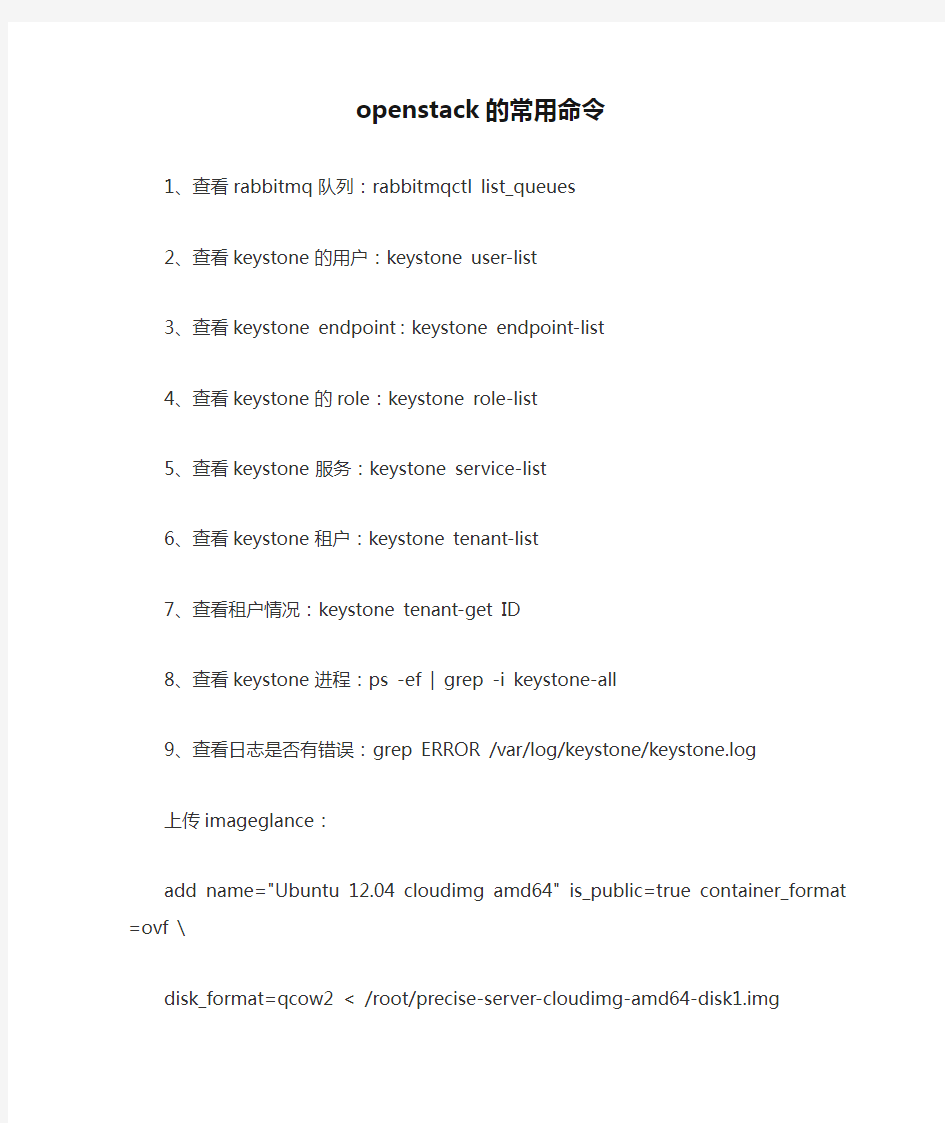
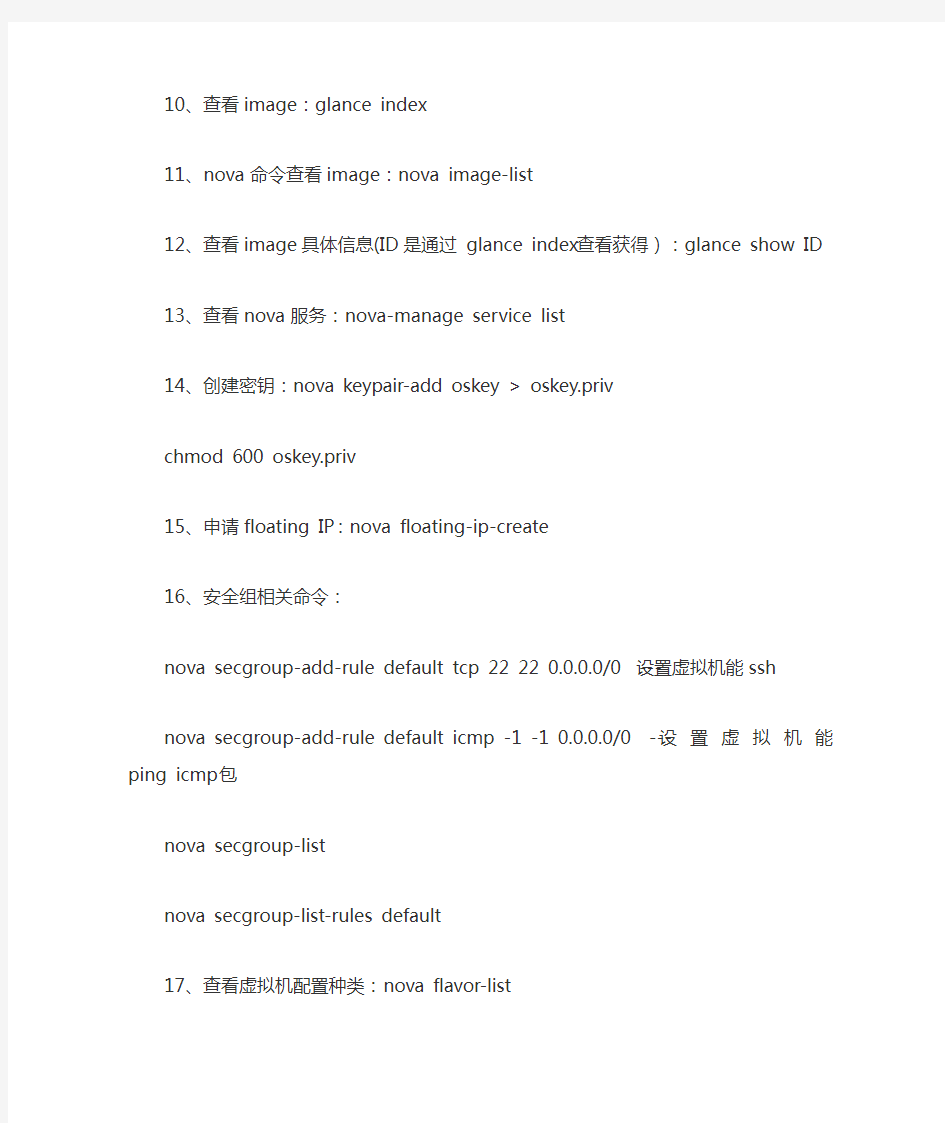
openstack的常用命令
1、查看rabbitmq 队列:rabbitmqctl list_queues
2、查看keystone的用户:keystone user-list
3、查看keystone endpoint:keystone endpoint-list
4、查看keystone的role:keystone role-list
5、查看keystone 服务:keystone service-list
6、查看keystone租户:keystone tenant-list
7、查看租户情况:keystone tenant-get ID
8、查看keystone进程:ps -ef | grep -i keystone-all
9、查看日志是否有错误:grep ERROR /var/log/keystone/keystone.log
上传imageglance:
add name="Ubuntu 12.04 cloudimg amd64" is_public=true container_f ormat=ovf \
disk_format=qcow2 < /root/precise-server-cloudimg-amd64-disk1.img 10、查看image:glance index
11、nova 命令查看image:nova image-list
12、查看image具体信息(ID是通过 glance index 查看获得):glance show ID
13、查看nova 服务:nova-manage service list
14、创建密钥:nova keypair-add oskey > oskey.priv
chmod 600 oskey.priv
15、申请floating IP:nova floating-ip-create
16、安全组相关命令:
nova secgroup-add-rule default tcp 22 22 0.0.0.0/0 ---设置虚拟机能ssh nova secgroup-add-rule default icmp -1 -1 0.0.0.0/0 ---设置虚拟机能ping icmp包
nova secgroup-list
nova secgroup-list-rules default
17、查看虚拟机配置种类:nova flavor-list
18、创建虚拟机(一个test的虚拟机):
nova boot --flavor 2 --key_name oskey --image ea3ffba1-065e-483f-bfe 2-c84184ee76be test1
19、完整创建一个虚拟机的流程:
nova keypair-add oskey > oskey.priv
chmod 600 oskey.priv
nova flavor-list
nova image-list
nova boot --flavor 2 --key_name oskey --image ea3ffba1-065e-483f-bfe 2-c84184ee76be test1
nova secgroup-add-rule default tcp 22 22 0.0.0.0/0
nova secgroup-add-rule default icmp -1 -1 0.0.0.0/0
20、查看申请flating IP 列表:nova floating-ip-list
21、查看虚拟机:nova list
22、添加floating IP给虚拟机(id是虚拟机的ID,通过nova list获得):nova add-floating-ip 7eb1d4b3-13fa-4e39-be17-3a27eb0db218 10.1.1 99.33
23、查看虚拟机的floating IP (nova list,就可以查看,需要等待1分钟):nova list
24、ssh到虚拟机上(ubuntu的虚拟机,默认的用户名是ubuntu,只能用密钥登陆):
ssh -i oskey.priv ubuntu@192.168.22.2
25、删除flating IP (ID就是虚拟机ID,通过 nova list 获得):
nova remove-floating-ip ID 10.1.199.33
26、删除虚拟机:nova delete ID
27、创建10G的volumenova:volume-create --display_name "test volume" 10
28、查看nova volume情况:nova volume-list
29、把volume添加到虚拟机上( ID是虚拟机的id,后面的1,是volume的ID)添加完后可以通过 nova volume-list查看结果:
nova volume-attach 7eb1d4b3-13fa-4e39-be17-3a27eb0db218 1 /dev/ vdc
30、查看虚拟机里的volume情况(登陆虚拟机里):
ubuntu@test1:~$ cat /proc/partitions
major minor #blocks name
253 0 10485760 vda
253 1 10474380 vda1
253 16 20971520 vdb
253 32 10485760 vdc
31、删除volume:nova volume-detach VM_ID Volume_ID
32、创建snapshot ( 完成后可以通过 nova image-list 查看):
nova image-create 7eb1d4b3-13fa-4e39-be17-3a27eb0db218 "snapsho t 1"
33、虚拟机重启,停止:
nova suspend ac9e6a9f-58c3-47c3-9b4c-485aa421b8a8
nova resume ac9e6a9f-58c3-47c3-9b4c-485aa421b8a8
nova reboot ac9e6a9f-58c3-47c3-9b4c-485aa421b8a8
34、迁移虚拟机:nova live-migration
35、挂载快存储到虚拟机:nova volume-attach
36、基于kvm的也可以使用virsh list查看实例
root@compute1:/var/lib/nova/instances# virsh list
IP网络日常维护命令汇总
网络日常排障汇总 1、常用命令 网络设备 ping ping -a 源地址目的地址 traceroute 目的地址 disp ip routing-table disp ip routing-table vpn- vpn名称 disp ip interface (brief) DNS: ps -ef|grep named root 16262 16256 0 09:37:14 pts/3 0:00 grep named root 26179 1 1 May 04 ? 1209:24 /usr/sbin/https://www.360docs.net/doc/451618047.html,d 如没有: cd / ./dnsstart 重起进程(named) ps -ef|grep named root 16262 16256 0 09:37:14 pts/3 0:00 grep named root 26179 1 1 May 04 ? 1209:24 /usr/sbin/https://www.360docs.net/doc/451618047.html,d 得到进程号:26179 kill -HUP 26179 用last | more 检查是否有非法地址登录 # ps -ef 检查是否存在新增的进程 UID PID PPID C STIME TTY TIME CMD root 0 0 0 Jun 14 ? 0:00 sched root 1 0 0 Jun 14 ? 0:58 /etc/init - root 2 0 0 Jun 14 ? 0:02 pageout root 3 0 1 Jun 14 ? 778:59 fsflush root 325 1 0 Jun 14 ? 0:00 /usr/lib/saf/sac -t 300 root 242 1 0 Jun 14 ? 0:00 /usr/sbin/vold root 479 326 0 Jun 14 console 0:00 nslookup root 141 1 0 Jun 14 ? 0:00 /usr/sbin/rpcbind root 2975 1 0 Aug 04 ? 0:00 /usr/sbin/inetd -s root 57 1 0 Jun 14 ? 0:00 /usr/lib/sysevent/syseventd root 182 1 0 Jun 14 ? 0:00 /usr/lib/autofs/automountd root 216 1 0 Jun 14 ? 0:00 /usr/lib/lpsched root 339 320 0 Jun 14 ? 38:41 /usr/ca_agent/services/bin/aws_sadmin run --name=aws_sadmin --instance=aws_sadm
Panabit常用命令手册
Panabit常用命令手册 1.基本 官方硬件管理口:MGT 默认管理ip:192.168.0.200 Web管理界面:https://192.168.0.200 Web管理界面默认用户和密码:admin/panabit 后台管理默认用户和密码:root/panaos 2.FreeBSD命令 1)修改root密码:passwd 2)查看管理口IP:ifconfig 3)临时修改管理口IP:ifconfig 管理口网卡名 192.168.0.199/24 4)修改管理口IP: ee /conf/ifadmin.conf
修改好之后按esc键,选择a)leave editor 按回车,离开编辑,再选择a)save changes 保存修改,然后重启设备。 5)查看WEB界面密码:cat /usr/ramdisk/admin/.htpasswd 6)修改web界面密码:ee /usr/system/admin/.htpasswd
修改好之后按esc键,选择a)leave editor 按回车,离开编辑,再选择a)save changes 保存修改。 7)添加数据网卡: 注意,添加了数据网卡后,原有的license会失效,必须重新授权。 ifconfig找到新加网卡的网卡名 然后编辑PG.conf文件,ee /etc/PG.conf,将新网卡加入数据网卡
然后退出,保存,重启设备。 、 8)panaos服务的启动和停止: /usr/system/bin/ipectrl start 启动panaos服务默认开机后是启动的, /usr/system/bin/ipectrl stop 停止panaos服务停止后,软件停止工作,数据网卡会不通,web界面都会登录不了。 9)ping 命令 Ping IP 这个ping是由管理网卡发出去的,因此这里检查的是管理口的网络情况。 3 floweye命令
网络维护人员培训材料
网络维护人员培训材料 主办单位:信息科 培训材料提供单位:通信公司 为了进一步加强管理中心校园网络的安全管理,提高学校网络管理员的维护水平,保障校园网的安全畅通,更好地为教育教学服务。根据本单位的网络结构和学校网络管理员的工作实际,我们针对网络运行过程中常见的故障及其处理方法,为大家做以下几个方面的辅导。 一、网络的结构和机房设备的连接 我们的网络是按照以太网的组网结构进行的组网。即百兆端口上行,交换机网络共享。 机房使用的设备主要有光纤收发器、交换机。光纤收发器是用来传送数据,交换机具有汇聚功能,将网络中的设备汇聚到一起,通过光纤收发器经过光电转换实现数据的传输。结构如下图 二、引发故障的原因 1、网线未连接 处理方法:查看网线两端是否插好,或者拿测线器进行测试,根据现象进行处理。或者换网线或者重新更换水晶头。
2、网卡被禁用 处理方法:进入本地连接的属性查看,如果网卡被禁用,双击重新启用即可。 3、级联交换机坏 如果有多台电脑无法上网,那么首先查看大家公用的级联交换机是否存在死机、掉电或者交换机损坏的情况。 处理方法:重启交换机,如果重启交换机网络仍然未回复,建议使用笔记本电脑配好网络中使用的ip地址,直接接在主线上测试,如果主线通,那么将笔记本接到交换机上测试,如果未通,判断交换机坏,更换交换机即可。 4、光纤收发器坏 以瑞斯康达光收发为例,左侧两个指示灯为光路(尾纤)指示灯,全亮为正常。最右侧为电口(网线)指示灯,全亮为正常,如果光路灯不亮,或者指示灯全不亮,直接报修,电话站会派专人来维修,如果右侧电口指示灯不亮,那么向下查看网线或者下面的交换机是否有问题。 如果上述都未能处理故障,请联系电话站维修人员现场查看。 三、常用路由器的配置方法
CK报警简易操作
主机CK-238的编程 AC 电源线接口(不分正负极) BELL/GND(+、-)接警号、警铃 GND 公共负极线 AUX 接所有探测器的正极 键盘连接 GND 接键盘负极 KEY+ 接键盘正极 DA TA 接键盘数据信号线 CLK 接键盘时钟信号线 (电阻串联) 主机编程: 进入编程0 1 2 3 4 5 * 0 # 编程1 1*5 121 923# 1*5 121 223# 2 20 121 923# 20 121 223# 3 21 121 923# 21 121 223# 4 22 121 923# 22 121 223# 5 23 121 923# 22 121 223# 6 24 121 923# 24 121 223# 7 25 121 923# 25 121 223# 8 26 121 923# 26 121 223# 9 49 121 923# 49 121 223# 10 4*0 121 923# 4*0 121 223# 11 4*1 121 923# 4*1 121 223# 12 4*2 121 923# 4*2 121 223# 13 4*3 121 923# 4*3 121 223# 14 4*4 121 923# 4*4 121 223# 15 4*5 121 923# 4*5 121 223# 16 50 121 923# 50 121 223# (延时编程)(即时编程) 退出编程 * # 进行旁路 1 2 3 4 小房子 1# 1 2 3 4 小房子 2# 1 2 3 4 小房子 3# 1 2 3 4 小房子 4# 1 2 3 4 小房子 5# 1 2 3 4 小房子 6# 1 2 3 4 小房子 7# 1 2 3 4 小房子 8# 消除旁路记忆,请重复以上操作。(注:需要用到旁路时才编程。小房子为键盘上的此图案键)布防 1 2 3 4 # 撤防 1 2 3 4 # 注:消除报警 1 2 3 4 #
HP日常维护常用命令手册
HP9000 日常维护常用命令手册 一、系统开、关机简介 1.HP Superdome开机顺序 打开总电源(配电柜电源)。 打开背面主机机柜电源。 打开主机外设电源,如DVD ROM、磁带机和内置硬盘。 最后打开主机前面板48V电源。 主机启动完毕进入登陆界面后输入正确的用户名和口令登录系统 在超级用户提示符下执行 cmviewcl命令,检查双机集群状态。 A.PACKAGE 状态为running。表明集群已经启动,检查数据库状态。B.PACKAGE 状态为UNKOWN。表明集群没有正常启动,执行cmruncl –v –n gx_sd01直至PACKAGE 状态为running,检查数据库状态。 检查应用系统是否能正常运行。 2.HP Superdome关机顺序 确认数据库已经关闭。 在超级用户提示符下执行cmhaltcl –f –v命令。 在超级用户提示符下执行cmviewcl命令,检查集群的状态,直至NODE和PACKAGE状态都为UNKOWN后,执行shutdown –h –y 0命令关闭主机操作系统。 主机完全关闭后,关闭主机前面板48V电源。 关闭主机外设电源,如DVDROM、磁带机、内置硬盘 关闭背面主机机柜电源。 关闭总电源(配电柜电源)。 二、系统监控常用命令 1.监控文件系统的使用情况 #bdf Filesystem kbytes used avail %used Mounted on /dev/vg00/lvol1 67733 35561 25398 58% / /dev/vg01/lvol1 20480 11675 8247 59% /home
CK-238 防盗报警器编程手册
美国CK-238 防盗报警器编程手册_网利维为你服务 2008-04-26 02:05:17| 分类:默认分类| 标签:|字号大中小订阅 QQ群:55611467 QQ 53990027 一.238编程须知: 1.进入编程:按(安装员码)*0#,出厂新机需输入012345*0# 2.退出编程:按*# 3.编程时,如果输入的指令位数不对,键盘会发声5次表示输入错误;如果怀疑输入了错误数字,重 新输入即可 4.每条指令由两位“地址位”和几个“数据位”组成,每输入一行指令按“#”确认 5.238编程中数字为十六进制数,大于9的数字使用方法如下: 数字 十六 进制数 输入 方法 10 A *0 11 B *1 12 C *2 13 D *3 14 E *4 15 F *5 6.为便于查找,在常用指令的地址位前加“※”,在组报警网常用编程指令的地址位前加“☆” 二、238编程内容: ※00:安装员码 指令格式:000XXXXX# 预定值:0 1 2 3 4 5 数据位: 1 2 3 4 5 6 数据位(1)--固定值为“0”,表示安装员码均以0开始 数据位(2)-(6)--安装员密码,可用数字0-9 ※01-08:主码、用户码及其设防形式。 指令格式:01X1XXXX# 预定值91234E(各用户不同)
数据位 1 2 3 4 5 6 02-08中的数码,分别为第2至第8用户码。 数据位(1)中的数字表示不同的设防形式: 1.只能设防2.只能撤防3.既能设防也能撤防 三种形式均不能对防区旁路,也无系统设防和撤防报告。 4.只能设防5.只能撤防6.既能设防也能撤防 三种形式均不能对防区旁路,有系统设防和撤防报告。 7.只能设防8.只能撤防9.既能设防也能撤防 三种形式均能对防区旁路,无系统设防和撤防报告。 A.只能设防B.只能撤防C.既能设防也能撤防 三种形式能够对防区旁路,同时系统有设防和撤防报告。 数据位(2)-用户标识符。1号用户码此位为“1”,2号用户码此位为“2”......直到8号用户码此位 为“8”。均为固定数,不能更改。 数据位(3)-(6)为用户码中组合数部分,可以从0-9的数中任选4个数组合,但不能少于2位数,如少于4位数,则要在最后位数后键入结束符E(即*4,算1位数),如再有剩余的数据位键入 8#用户码可以作为访客码--即为临时来访客人使用。使用的时间由09单元的指令决定。 09-访客码的有效期,用户码选用。 指令格式09XXXX# 预定值0011 数据位(1)-访客码的使用 0:8#用户码不能作为访客码,只能作为用户码,预定值是0 1:1天2:2天3:3天4:4天5:5天6:6天 7:7天8:8天9:9天*0:10天*1:11天 *2:12天*3:13天*4:14天*5:15天 注:8#用户码:作为访客码使用到期后,自动失效。如要作为用户码使用,必须重新设定09句指 令。 数据位(2)-决定对系统进行以下功能操作:防区旁路;群旁路;瞬时报警;键盘启动遥控编程; 中心站的测试和警铃测试等以上各种操作是否要求使用用户码。 0:不需要1:要求用户码 数据位(3)-决定主机电源重新启动后安装员码是否改变。
VxVM—常用命令手册
vertas volume manager命令手册一、常见命令 获取机器ID和机器类型的命令添加License的命令... 一、获取机器ID和机器类型的命令 #hostid #uname -i 二、添加License的命令 #vxlicense -c 三、查看License的命令 # vxlicense -p 四、名词解析 VRTSvxvm VxVM软件 VRTSlic VxVM licensing utilities VRTSvmdoc VxVM电子文档 VRTSvmman VxVM帮助手册 VRTSvmdev VxVM developer’s package VRTSvxsa VxVM图形管理界面 VRTSvxfs VxFS软件 VRTSfsdoc VxFS文档 五、添加VxVM和VxFS包 #mount –F hsfs –o ro /dev/dsk/c0t6d0s2 /mnt # pkgadd –d path_name product_packages 注意:要以超级用户权限登录系统,完了后还要重启系统。 六、安装VxFS后,修改/etc/system ,在里面添加一行: set lwp_default_stksize=0x4000 并将原始的文件拷贝一份。
七、检查安装包: #pkginfo 列出所有安装的包 #pkginfo | grep VRTS 列出安装的VERITAS的包 #pkginfo –l pkckage 列出某个安装包的详细信息 八、用vxinstall来创建rootdg 。 选择Custom安装。 九、显示执行过的命令: #tail –f /var/opt/vmsa/logs/command 十、命令行 在如下几个目录中,可以找到在命令行中使用的命令: /etc/vx/bin /usr/sbin /usr/lib/vxvm/bin 注:把这些目录加入到PATH环境变量中去。 十一、几条常用命令: vxassist 、vxprint 、vxdg 、vxdisk 十二、检查是否有别的VMSA版本存在: #pkginfo –l | grep vmsa 如果有则删除: #pkgrm VRTSvmsa 十三、启动VMSA 1.以root用户登录; 2.#./vmsa_server & 3.xhost + system_name (这一步有时需要做) 4.DISPLAY=’uname –n ‘:0.0 ;export DISPLAY(这一步有时需要做)十四、启动VMSA客户端 1.本地启动:# vmsa 2.远程启动:# vmsa remote_machine_name 十五、几个命令
Ck报警器使用与编程
Ck报警器使用与编程 布防(即开启报警主机)键入密码# 1 确保绿色指示灯READY亮。 如果绿色指示灯READY熄灭,某红色区域(ZONE)指示灯亮,表明该保护区域内被入侵(如门窗忘记关闭,有人在探头监视的区域内活动等)。 2 键入数学密码及# 如密码为1234,由输入1234#,#表示输入。 每个键入间间隔时间不得超过5秒,否则键盘会“嘀嘀嘀嘀嘀”连续5声表示输入无效。须重新输入。 3 红色指示灯ARM亮。同时键盘“嘀—嘀—嘀”提示用户退出。(236键盘缺省为无提示音)。退出延时时间快结束时,“嘀-嘀-嘀”越发紧促。 二、撤防(即关闭报警主机)键入密码# 从正常入口进入时,键盘会“嘀-嘀-嘀”提示用户输入密码。如果在特定的时间内还不输入正确的密码,报警主机则以为是非法入侵,警号大作,并向接警中心发送警情。 三、人为误报(如不慎触发紧急按钮)键入密码# 请不要紧张,输入密码可关闭警号。报警主机自动向报警中心发送用户取消报告。中心人员根据取消报告即可知道为误报。 四、每次报警后,消除报警记忆键入*1# 报警后,该防区的指示灯一直处以闪烁状态。键入*1#可予消除。 五、旁路某一防区密码BYPASS防区号# 如某一防区发生故障或该防区一直有人在活动,可以在布防之前把该防区旁路,而使其它防区处以警戒状态。BYPASS为最右下角的按键。 注意:被旁路的防区不受保护。 六、解除旁路某一防区密码BYPASS防区号# 七、修改密码 若您想要改密码,并使原密码作废,改法如下: 236/2316主机:原密码*0# 1# 新密码# 新密码# *#,新密码为任意4位数。 238主机:原密码*0# 新密码# 新密码#*#。新密码必须是开头为1的2~5位数。 八、指示灯的含义及故障判别 POWER:电源灯,表示交流电供电正常 ARM:布防灯,表示系统处于布防状态 READY:表示防区都处于正常状态,可以布防 SERVICE:故障灯,具体含义见下表。故障灯亮时不影响主机正常使用。 现象原因解决方法 1、SERVICE灯常亮自检故障、交流电曾经断电键入密码*68#
网络维护人员常用命令
网络维护常用命令 如果你是一个网络维护人员,那么肯定要经常处理网络故障,了解和掌握下面几个命令将会有助于您更快地检测到网络故障所在,从而节省时间,提高效率。 Ping Ping是测试网络联接状况以及信息包发送和接收状况非常有用的工具,是网络测试最 常用的命令。Ping向目标主机(地址)发送一个回送请求数据包,要求目标主机收到请求后给予答复,从而判断网络的响应时间和本机是否与目标主机(地址)联通。 如果执行Ping不成功,则可以预测故障出现在以下几个方面:网线故障,网络适配器配置不正确,IP地址不正确。如果执行Ping成功而网络仍无法使用,那么问题很可能出在网络系统的软件配置方面,Ping成功只能保证本机与目标主机间存在一条连通的物理路径。 命令格式: ping IP地址或主机名[-t] [-a] [-n count] [-l size] 参数含义: -t不停地向目标主机发送数据; -a 以IP地址格式来显示目标主机的网络地址; -n count 指定要Ping多少次,具体次数由count来指定; -l size 指定发送到目标主机的数据包的大小。 例如当您的机器不能访问Internet,首先您想确认是否是本地局域网的故障。假定局域网的代理服务器IP地址为202.168.0.1,您可以使用Ping避免202.168.0.1命令查看本机是否和代理服务器联通。又如,测试本机的网卡是否正确安装的常用命令是ping 1 27.0.0.1。 Tracert
Tracert命令用来显示数据包到达目标主机所经过的路径,并显示到达每个节点的时间。命令功能同Ping类似,但它所获得的信息要比Ping命令详细得多,它把数据包所走的全部路径、节点的IP以及花费的时间都显示出来。该命令比较适用于大型网络。 命令格式: tracert IP地址或主机名[-d][-h maximumhops][-j host_list] [-w timeout] 参数含义: -d 不解析目标主机的名字; -h maximum_hops 指定搜索到目标地址的最大跳跃数; -j host_list 按照主机列表中的地址释放源路由; -w timeout 指定超时时间间隔,程序默认的时间单位是毫秒。 例如大家想要了解自己的计算机与目标主机https://www.360docs.net/doc/451618047.html,之间详细的传输路径信息,可以在MS-DOS方式输入tracert https://www.360docs.net/doc/451618047.html,。 如果我们在Tracert命令后面加上一些参数,还可以检测到其他更详细的信息,例如使用参数-d,可以指定程序在跟踪主机的路径信息时,同时也解析目标主机的域名。Ne tstat Netstat命令可以帮助网络管理员了解网络的整体使用情况。它可以显示当前正在活动的网络连接的详细信息,例如显示网络连接、路由表和网络接口信息,可以统计目前总共有哪些网络连接正在运行。 利用命令参数,命令可以显示所有协议的使用状态,这些协议包括TCP协议、UDP协议以及IP协议等,另外还可以选择特定的协议并查看其具体信息,还能显示所有主机的端口号以及当前主机的详细路由信息。 命令格式: netstat [-r] [-s] [-n] [-a] 参数含义:
vvm—常用命令手册
v e r t a s v o l u m e m a n a g e r命令手册一、常见命令 获取机器ID和机器类型的命令添加License的命令... 一、获取机器ID和机器类型的命令 #hostid #uname -i 二、添加License的命令 #vxlicense -c 三、查看License的命令 # vxlicense -p 四、名词解析 VRTSvxvm VxVM软件 VRTSlic VxVM licensing utilities VRTSvmdoc VxVM电子文档 VRTSvmman VxVM帮助手册 VRTSvmdev VxVM developer’s package VRTSvxsa VxVM图形管理界面 VRTSvxfs VxFS软件 VRTSfsdoc VxFS文档 五、添加VxVM和VxFS包 #mount –F hsfs –o ro /dev/dsk/c0t6d0s2 /mnt # pkgadd –d path_name product_packages 注意:要以超级用户权限登录系统,完了后还要重启系统。 六、安装VxFS后,修改/etc/system ,在里面添加一行: set lwp_default_stksize=0x4000 并将原始的文件拷贝一份。 七、检查安装包:
#pkginfo 列出所有安装的包 #pkginfo | grep VRTS 列出安装的VERITAS的包 #pkginfo –l pkckage 列出某个安装包的详细信息 八、用vxinstall来创建rootdg 。 选择Custom安装。 九、显示执行过的命令: #tail –f /var/opt/vmsa/logs/command 十、命令行 在如下几个目录中,可以找到在命令行中使用的命令: /etc/vx/bin /usr/sbin /usr/lib/vxvm/bin 注:把这些目录加入到PATH环境变量中去。 十一、几条常用命令: vxassist 、vxprint 、vxdg 、vxdisk 十二、检查是否有别的VMSA版本存在: #pkginfo –l | grep vmsa 如果有则删除: #pkgrm VRTSvmsa 十三、启动VMSA 1.以root用户登录; 2.#./vmsa_server & 3.xhost + system_name (这一步有时需要做) 4.DISPLAY=’uname –n ‘:;export DISPLAY(这一步有时需要做)十四、启动VMSA客户端 1.本地启动:# vmsa 2.远程启动:# vmsa remote_machine_name 十五、几个命令 1.确定VMSA是否运行:# vmsa_server -q 2.停止VMSA服务: # vmsa_server -k
CK-236中文说明书
SYSTEM 236用户手册
图中文字说明: 警告:为防止火灾发生,更换保险管时要使用相同规格和容量的保险管。更换前要断开交流电、电池和电话线。 注意:警铃(BELL)、附设电源(AUX)和键盘(KEY+)端口的总工作电流不能超过800mA。 其中AUX和KEY端工作电流不能超过400mA。 电话线缆9.APGF 红线——电话进线(R) 绿线——电话进线(T) 灰线——电话机(R1) 棕线——电话机(T1) 兰线——防拆 橙线——防拆 注意事项 机箱门合页处要用16AWG,绿色实芯导线连接地线。 所有输出都受到电流功率限制。 *如果编程为线尾阻回路(EOL)或监控回路,则2.2KΩ电阻必须接在回路的尾端。 *回路电压:0.00——1.50VDC=短路 1.60——3.10VDC=正常 3.20——5.00VDC=开路 *图中标为黑圆的接线端为电路公共端。 *当作为火警系统使用时,应用4线式烟感探测器(SYSTEM2412)在电源回路的末端配有电源监控EOL继电器组件(A77-716系列)。 电源要求 *只能使用12VDC,6.5Ah密封铅酸电池。 *每4-6年更新电池C&K1265型。 *配用一台键盘,在300mA耗电时,备用电池工作14小时。 *附设电源,键盘和发声器和发声器的电功率不能超过最大容量。 *在无开关控制的电源插座上装C&k1097-B电源变压器。 *电池最大充电电流=56mA 注:本图中所有标出的容限值均符合UL985,UL1023,和UL1635标准。
目录 System 236端口标准 UL标准 安装 主机接线 开机 配置键盘 设置键盘地址 厂家预置状态 编程选项(按英文字母顺序列表) 主机编程 用LED键盘编程 用字母键盘编程 输入十六进制数 字母键盘编程 编辑字母和数字 特殊功能键 编程选择(按数字顺序) 电话线路问题 “看门狗”指示 键盘操作指令表 常见问题处理 减少误报 注意事项 编程工作表 本手册所介绍的是SYSTEM236控制/通信器的安装与编程方法,有关遥控编程的内容请见指挥者Ⅱ/监测察Ⅱ者软件用户手册。
迈普交换机常用命令手册
迈普交换机常用命令手册 Prepared on 22 November 2020
迈普交换机常用命令手册 目录 1、各种命令模式介绍及模式间切换方法 1)普通用户模式 ,输入用户名及口令后,默认进入“普通用户模式”,执行quit命令退出。2)特权用户模式 在普通用户模式下执行enable命令,输入口令后进入“特权用户模式”,执行disable 命令退回到普通用户模式。
注明:在该模式可以查看端口概述信息、查看交换机配置、查看交换机版本等,但无法修改交换机配置。 3)全局模式 在特权模式下执行configterminal命令进入“全局模式”,执行exit命令退回到特权模式下。 备注:该模式可以配置交换机运行所需的全局参数,但无法执行TELNET操作。 4)端口配置模式 在全局模式下或者接口模式下执行interface命令(同时指定相应的接口类型、接口号),进入“端口配置模式”,执行exit命令退回到全局配置模式。 备注:在该模式下,可以对端口进行配置。如:设置端口类型、设置端口归属VLAN、开启或关闭端口POE功能等。 2、交换机维护常用命令 1)查看当前交换机的配置信息 【命令】showrunning-config 【命令模式】特权模式或全局模式 【示例】 2)查看当前交换机端口的概述信息 【命令】showinterethernetstatus 【命令模式】特权模式或全局模式 【示例】 3)查看当前交换机端口的POE状态 【命令】showpowerinlineinterface 【命令模式】特权模式或全局模式 【示例】
4)查看当前交换机的MAC地址表的内容 【命令】showmac-address-table 【命令模式】特权模式或全局模式 【示例】 5)查看当前交换机的ARP映射表 【命令】showarp 【命令模式】特权模式或全局模式 【示例】 6)查看当前交换机的型号 【命令】showversion 【命令模式】特权模式或全局模式 【示例】 7)开启和关闭交换机端口 【命令】开启/关闭:shutdown/noshutdown 【命令模式】端口配置模式 【举例】 8)开启和关闭交换机端口POE功能 【命令】开启/关闭:powerinlineenable/nopowerinlineenable 【命令模式】端口配置模式 【备注】开启端口POE功能前,须在“全局模式”开启POE功能(powerinlineenable)。 【示例】 9)配置交换机端口的模式(access/hybrid/trunk)及归属VLAN。 【命令】设定端口模式:switchportmode(access/hybrid/trunk) 设定端口归属VLAN:Access模式命令(switchportaccessvlan81)
WCK-3使用说明书
WCK-3微机直流系统监控装置 使用说明书 地址:中国河南许昌市建设路178号 邮编:461000 网址:许继集团许继电源有限公司 X U J I P O W E R C O.,L T D.
目录 1 概述--------------------------------------------------1 2 技术数据----------------------------------------------1 3 结构--------------------------------------------------2 4 组成及功能--------------------------------------------2 5 人机对话操作------------------------------------------6 6 安装调试----------------------------------------------8 7 贮存--------------------------------------------------9 8 供应成套性--------------------------------------------9 9 订货须知----------------------------------------------9 10 附:背板接线端子原理图-------------------------------10 1 概述 随着电力系统自动化水平的提高和无人值守变电站的普及,对直流系统自动化水平的要求也越来越高。WCK-3微机直流系统监控装置,就是为了满足电力系统对直流系统的这种要求而开发的新型直流系统监控设备。该设备既可就地控制,也可由后台或远方的监控中心通过通信电缆对其进行控制,实现“四遥”功能。 2 技术数据 基本数据 模拟输入量 范围:蓄电池电流:DC0~±5V 其它:DC0~+5V 模拟输出量 范围:DC0~±10V 开关输入量 输入电压:DC+24V 24V与内部电路之间加一级光电隔离。 开关输出量 触点开关电压不大于250V,开关电流不大于1A,开关容量不大于20W。 工作电源:DC220/110V,范围:-10%~+30%,纹波系数不大于5%。 输出辅助电源:±15V,最大输出功率15W;+24V,最大输出功率15W。 功率消耗 无辅助电源输出情况下,机箱的功率消耗不大于20W。 通讯技术数据 RS485/RS232接口;
(完整版)CAD最常用命令大全实用版
cad命令大全 L, *LINE 直线 ML, *MLINE 多线(创建多条平行线) PL, *PLINE 多段线 PE, *PEDIT 编辑多段线 SPL, *SPLINE 样条曲线 SPE, *SPLINEDIT 编辑样条曲线 XL, *XLINE 构造线(创建无限长的线) A, *ARC 圆弧 C, *CIRCLE 圆 DO, *DONUT 圆环 EL, *ELLIPSE 椭圆 PO, *POINT 点 DCE, *DIMCENTER 中心标记 POL, *POLYGON 正多边形 REC, *RECTANG 矩形 REG, *REGION 面域 H, *BHATCH 图案填充 BH, *BHATCH 图案填充 -H, *HATCH HE, *HATCHEDIT 图案填充...(修改一个图案或渐变填充)SO, *SOLID 二维填充(创建实体填充的三角形和四边形)*revcloud 修订云线 *ellipse 椭圆弧 DI, *DIST 距离 ME, *MEASURE 定距等分 DIV, *DIVIDE 定数等分
DT, *TEXT 单行文字 T, *MTEXT 多行文字 -T, *-MTEXT 多行文字(命令行输入) MT, *MTEXT 多行文字 ED, *DDEDIT 编辑文字、标注文字、属性定义和特征控制框ST, *STYLE 文字样式 B, *BLOCK 创建块... -B, *-BLOCK 创建块...(命令行输入) I, *INSERT 插入块 -I, *-INSERT 插入块(命令行输入) W, *WBLOCK “写块”对话框(将对象或块写入新图形文件)-W, *-WBLOCK 写块(命令行输入) -------------------------------------------------------------------------------- AR, *ARRAY 阵列 -AR, *-ARRAY 阵列(命令行输入) BR, *BREAK 打断 CHA, *CHAMFER 倒角 CO, *COPY 复制对象 CP, *COPY 复制对象 E, *ERASE 删除 EX, *EXTEND 延伸 F, *FILLET 圆角 M, *MOVE 移动 MI, *MIRROR 镜像 LEN, *LENGTHEN 拉长(修改对象的长度和圆弧的包含角)
Cisco Pix日常维护常用命令
一、Cisco Pix日常维护常用命令 1、Pix模式介绍 “>”用户模式 firewall>enable 由用户模式进入到特权模式 password: “#”特权模式 firewall#config t 由特权模式进入全局配置模式 “(config)#”全局配置模式 firewall(config)# 防火墙的配置只要在全局模式下完成就可以了。 1、 基本配置介绍 1、端口命名、设备命名、IP地址配置及端口激活 nameif ethernet0 outside security0 端口命名 nameif gb-ethernet0 inside security100 定义端口的名字以及安全级别,“outside”的安全级别默认为0,“inside”安全级别默认为100,及高安全级别的可以访问低安全级别的,但低安全级别不能主动地到高安全级别。firewall(config)#hostname firewall 设备名称 firewall(config)#ip address outside 1.1.1.1 255.255.255.0 内外口地址设置 firewall(config)#ip address inside 172.16.1.1 255.255.255.0 firewall(config)# interface ethernet0 100full 激活外端口 firewall(config)# interface gb-ethernet0 1000auto 激活内端口 2、telnet、ssh、web登陆配置及密码配置 防火墙默认是不允许内/外网用户通过远程登陆或WEB访问的,需要相应得开启功能。firewall(config)#telnet 192.168.10.0 255.255.255.0 inside 允许内网此网断内的机器Telnet 到防火墙 配置从外网远程登陆到防火墙 Firewall(config)#domain-name https://www.360docs.net/doc/451618047.html, firewall(config)# crypto key generate rsa firewall(config)#ssh 0.0.0.0 0.0.0.0 outside 允许外网所有地址可以远程登录防火墙,也可以定义一格具体的地址可以从外网登陆到防火墙上,如: firewall(config)#ssh 218.240.6.81 255.255.255.255 outside firewall(config)#enable password cisco 由用户模式进入特权模式的口令 firewall(config)#passrd cisco ssh远程登陆时用的口令
迈普交换机常用命令手册-v1
迈普常用命令手册 V1.3
目录 1概述 (1) 2配置命令 (2) 2.1系统模式及切换 (2) 2.2基础配置 (3) 2.2.1配置主机名 (3) 2.2.2配置账户 (3) 2.2.3配置登陆 (3) 2.2.4配置Vlan (3) 2.3配置端口 (4) 2.3.1双工速率..................................................................................................... 错误!未定义书签。 2.4配置T RACK (4) 2.5配置MSTP (5) 2.6配置VRRP (5) 2.7配置T RUNK (6) 2.8多接口LINK-AGGREGATION (6) 2.9配置ACL (6) 2.10配置路由 (7) 2.10.1静态路由 (7) 2.10.2配置RIP (7) 2.10.3配置OSPF (8) 2.11管理配置 (9) 2.11.1配置AAA (9) 2.11.2配置端口镜像 (9) 2.11.3文件管理 (10) 2.11.4Logging (10) 2.11.5配置SNMP (11) 2.11.6配置NTP (11) 3迈普常用命令 (12) 3.1查找MP命令 (12) 3.2常用命令 (12) 3.2.1查看信息..................................................................................................... 错误!未定义书签。 3.2.2删除配置..................................................................................................... 错误!未定义书签。 3.2.3查看配置文件 (12)
CK2316报警主机简易编程
2316报警主机编程说明 进入编程按原安装员码: 0囗囗囗囗囗*0# 更改安装员码:00 00囗囗囗囗# 设网点一号操作员码:01*2囗囗囗囗*4# [一号为主密码;可设其它操作员码或更改] 二号操作员码:02*2*40000# [*2当网点增加二号操作员码时有布撤防报告] 三号操作员码:03*2*40000# [*2当网点增加三号操作员码时有布撤防报告] 四号操作员码:04*2*40000# [*2当网点增加四号操作员码时有布撤防报告] 五号操作员码:05*2*40000# [*2当网点增加五号操作员码时有布撤防报告] 六号操作员码:06*2*40000# [*2当网点增加六号操作员码时有布撤防报告] 七号操作员码:07*2*40000# [*2当网点增加七号操作员码时有布撤防报告] 八号操作员码:08*2*40000# [*2当网点增加八号操作员码时有布撤防报告] 九号操作员码:51*2*40000# [*2当网点增加九号操作员码时有布撤防报告] 十号操作员码:52*2*40000# [*2当网点增加九号操作员码时有布撤防报告] 布防/密码选项: 09 01010# 通讯格式: (070225改) 0*0 6666# (新版主机为6767) 通讯控制: 0*1 011104# 一号报警中心用户帐号: 0*2 00囗囗囗囗# 一号报警中心电话网点入网电话直拔: 0*3 111111#[电话号码前六位数] (1为电话号) 0*4 11*4000#[电话号码七至十二位数](1为电话号) 0*5 000000#[电话号码十三至十八位数] 若网点入网电话外线需拔9时: (注:*5为停顿三秒,一般不用) 0*3 9*51111#[电话号码前六位数] (1为电话号) 0*4 1111*40#[电话号码七至十二位数] (1为电话号) 0*5 000000#[电话号码十三至十八位数] 二号报警中心用户帐号:10 00囗囗囗囗# 二号报警中心电话网点入网电话直拔: 11 222222#[电话号码前六位数] (2为电话号) 12 22*4000#[电话号码七至十二位数] (2为电话号) 13 000000#[电话号码十三至十八位数] 若网点入网电话外线需拔9时: 11 9*52222#[电话号码前六位数] (2为电话号)
运维工程师必备的网络带宽监控常用命令
运维工程师必备的18个网络带宽监控常用命令本文介绍了一些可以用来监控网络使用情况的Linux命令行工具。这些工具可以监控通过网络接口传输的数据,并测量目前哪些数据所传输的速度。入站流量和出站流量分开来显示。 一些命令可以显示单个进程所使用的带宽。这样一来,用户很容易发现过度使用网络带宽的某个进程。这些工具使用不同的机制来制作流量报告。nload等一些工具可以读取"proc/net/dev"文件,以获得流量统计信息;而一些工具使用pcap库来捕获所有数据包,然后计算总数据量,从而估计流量负载。下面是按功能划分的命令名称。 1. nload nload是一个命令行工具,让用户可以分开来监控入站流量和出站流量。它还可以绘制图表以显示入站流量和出站流量,视图比例可以调整。用起来很简单,不支持许多选项。 所以,如果你只需要快速查看总带宽使用情况,无需每个进程的详细情况,那么nload用起来很方便。$ nload 安装nload:Fedora和Ubuntu在默认软件库里面就有nload。CentOS用户则需要从Epel软件库获得nload。 # fedora或centos $ yum install nload -y # ubuntu/debian $ sudo apt-get install nload 2. iftop iftop可测量通过每一个套接字连接传输的数据;它采用的工作方式有别于nload。iftop使用pcap库来捕获进出网络适配器的数据包,然后汇总数据包大小和数量,搞清楚总的带宽使用情况。 虽然iftop报告每个连接所使用的带宽,但它无法报告参与某个套按字连接的进程名称/编号(ID)。不
